Ikkunat Käynnistyksen lisäasetukset -valikko, joka tunnetaan myös nimellä Windowsin käynnistysvalikko,sisältää erilaisia järjestelmän korjaus- ja vianmääritystapoja, jotka auttavat käyttäjiä korjaamaan järjestelmän käynnistysongelmia, pääsemään komentorivitulkille ja ajamaan Windowsia vikasietotilassa, samoin kuin Windowsin käynnistysvianmääritysvaihtoehto aloittaaksesi askel askeleelta Windowsin käynnistysprosessiongelmat. Kuten aiemmissa Windows-versioissa, Windows 8: n Käynnistysvalikkoon pääsee painamalla F8-näppäintä ennen Windowsin lataamista. Windows Desktopin, Käynnistä-valikon, Aloita haku, Ohjauspaneeli ja Tehtävienhallintaohjelman muutosten myötä myös Windows 8: n Käynnistysvalikko on uudistettu uudella metro-ilmeellä.

Tämä opas on osa sarjaamme, joka käsittelee yksityiskohtaisesti Windows 8: n uusia ominaisuuksia ja parannuksia.
- Kuinka asentaa Windows 8 VirtualBoxiin
- Uutta Windows 8 -työpöydällä, Aloita haku ja Käynnistä-valikossa
- Täydellinen opas Windows 8 Exploreriin, uusiin nauhatyökaluihin ja -vaihtoehtoihin
- Täydellinen opas Windows 8 Task Manager -ohjelmaan, uudet ominaisuudet ja asetukset
- Windows 8 PC -asetukset [Täydellinen opas]
- Kuinka päivittää tai palauttaa Windows 8 -tietokoneesi [Täydellinen opas]
- Kaikki Windows 8: n tiedostonimien törmäykset ja kopiointi / siirrä -valintaikkuna
- Täydellinen opas Windows 8: n käynnistysvalikkoon (katsellaan parhaillaan)
- Synkronoi Windows 8 -käyttäjäasetukset tietokoneiden ja tablet-laitteiden välillä Windows Live ID: n avulla
- Nopea yleiskuva Windowsin lukitusnäytöstä
- Täydellinen opas Windows 8: n tiedostohistorian varmuuskopiointiin
Windows 8: n Käynnistä-valikon käyttöliittymäsisältää kaksi hyödyllistä Windowsin korjausvaihtoehtoa, nimittäin Windowsin nollauksen ja Windowsin päivityksen, kun taas kaikkia muita välttämättömiä järjestelmän korjausvaihtoehtoja on myös saatavana, kuten automaattinen korjaus, järjestelmän kuvan palautus, järjestelmän palautus ja komentokehote. Tässä viestissä keskustellaan viimeisimmistä lisäyksistä Windows 8: n Käynnistä-valikkoon ja siitä, kuinka pääset käsiksi klassisiin vianetsintäapuohjelmiin.
Voit avata valikon käynnistämällä tietokoneen uudelleen tai käynnistämällä sen japaina F8-toimintonäppäintä toistuvasti päästäksesi Windows 8: n Käynnistä-valikkoon. Jos sinulla on kaksoiskäynnistys Windows 8 Windows 7 kanssa, löydät vaihtoehdon, jonka avulla voit valita käynnistyvän käyttöjärjestelmän ja linkin järjestelmän ennakko käynnistysasetusten avaamiseen, nimittäin Muuta oletusasetuksia tai valitse muita vaihtoehtoja.
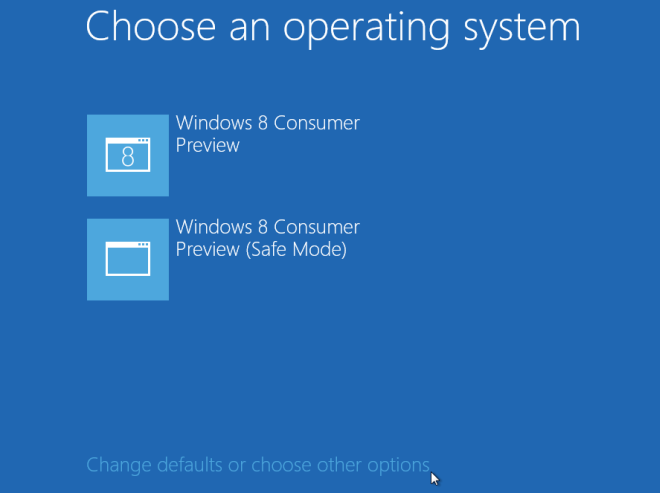
Tämä linkki avaa Asetukset-valikon, jonka avulla voit valita kuinka kauan odottaa, ennen kuin oletuskäyttöjärjestelmä alkaa käynnistyä, valita oletuskäyttöjärjestelmän ja valita muita lisäasetuksia. klikkaaminen Valitse oletuskäyttöjärjestelmä avaa ikkunan, jossa voit valita käyttöjärjestelmän, jonka haluat ladata joka kerta, kun järjestelmä käynnistyy. Napsauttamalla Vaihda ajastin antaa sinun määrittää aika, jonka kuluessa oletuskäyttöjärjestelmä toimii automaattisesti; Voit valita 5 minuutin, 30 sekunnin tai 5 sekunnin käynnistysviiveasetukset.
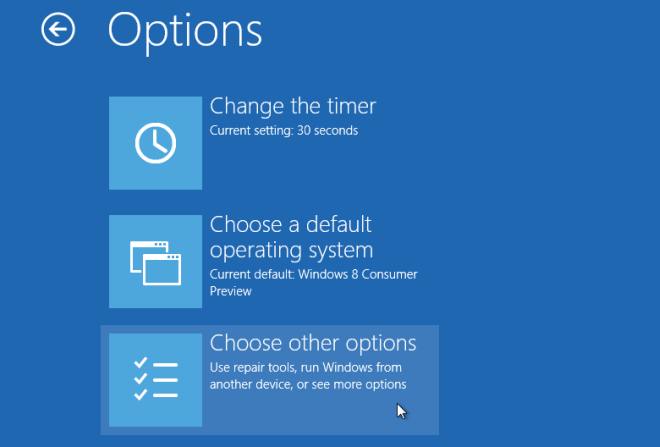
Kun napsautat Valitse muut vaihtoehdot, se tarjoaa sinulle mahdollisuudet poistua käynnistyksestäValikko ja jatka Windows 8: n lataamista, valitse toinen käynnistävä käyttöjärjestelmä, sammuta tietokone tai valitse etukäteen tehtävä järjestelmän vianmääritys -vaihtoehto suorittaaksesi useita järjestelmään liittyviä toimintoja ongelmien ratkaisemiseksi.
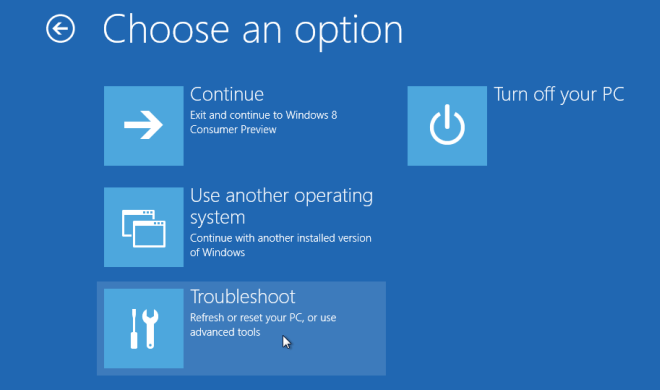
Vianmääritys-ikkunasta löydät kaksi uutta korjaustyökalua; Päivitä tietokone ja nollaa tietokoneesi. Olemme jo käsitellyt nämä vaihtoehdot tässä oppaassamme.
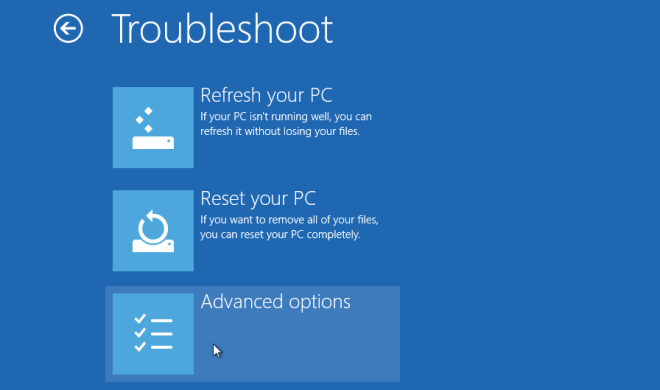
Napsauttamalla Ennakko-vaihtoehto näkyy kaikki Windows 8 -korjaustyökalut, mukaan lukien Järjestelmän palauttaminen, Järjestelmän kuvan palautus, Automaattinen korjaus, Windowsin käynnistysasetukset ja Komentorivi.
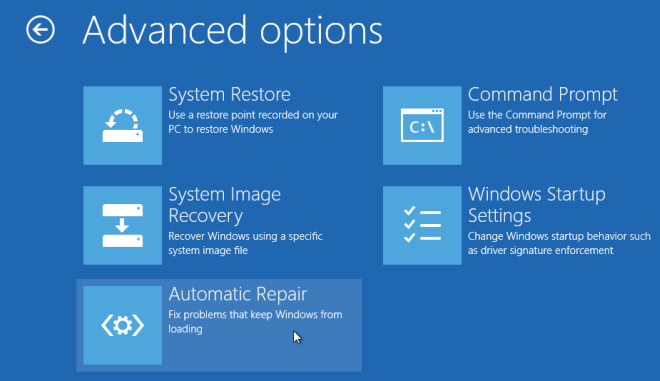
Järjestelmän palauttaminen -vaihtoehto näyttää kaikki aiemmattallennetut järjestelmän palautuspisteet.Voit valita palautuspisteen viimeisellä vakaalla kokoonpanolla palauttaaksesi kaikki järjestelmään tehdyt muutokset takaisin valittuun palautuspisteeseen. Järjestelmän kuvan palauttaminen -vaihtoehto sallii Windowsin palauttamisen järjestelmäkuvatiedostolla. Kun yrität palauttaa järjestelmän tällä vaihtoehdolla, se pyytää sinua liittämään ulkoisen tallennuslaitteen tai optisen levyn, jolla on palautuskuva, prosessin aloittamiseksi. Ohjattu tietokoneen uudelleenkuvaaminen ohjaa sinut prosessin läpi.
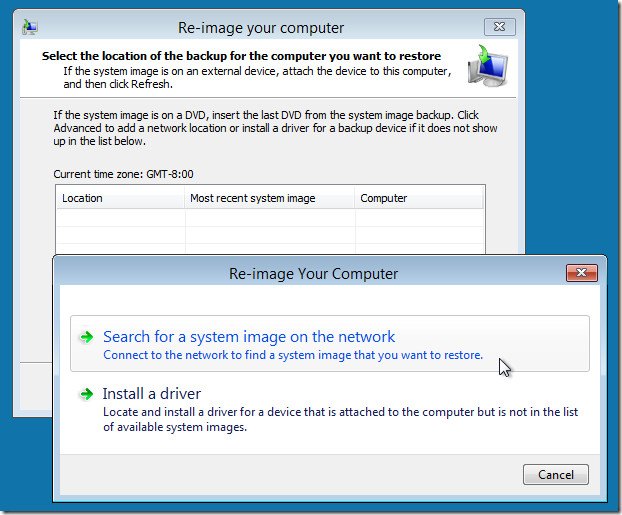
Seuraava Lisäasetukset-apuohjelma on AutomaattinenKorjaus. Verrattuna muihin toimitettuihin vaihtoehtoihin, tämä vaihtoehto on suhteellisen vähemmän hyödyllinen, koska se pystyy tunnistamaan vain Windowsin peruskäynnistysongelman. Kun valitset Automaattinen korjaus, se alkaa löytää ongelmia tietokoneesi kanssa. Kun se löytää ongelmia tietokoneesi kanssa, se pyytää valitsemaan korjaukset luettelosta järjestelmän korjaamiseksi.
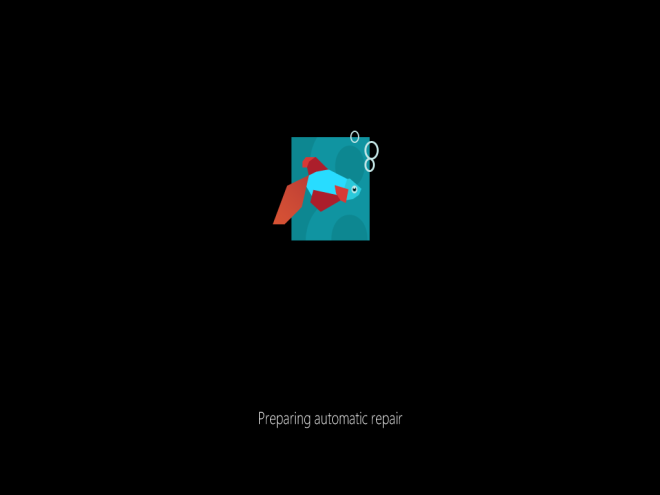
Komentorivitulkka-apuohjelma onpääsee komentokehotteen kautta. Voit käyttää CMD-konsolia etsimään, kopioimaan, siirtämään, poistamaan tiedostoja, korvaamaan tiedostoja uudemmilla versioilla, suorittamaan muita komentorivi-apuohjelmia tietokoneesi ongelmien korjaamiseksi ja niin edelleen.
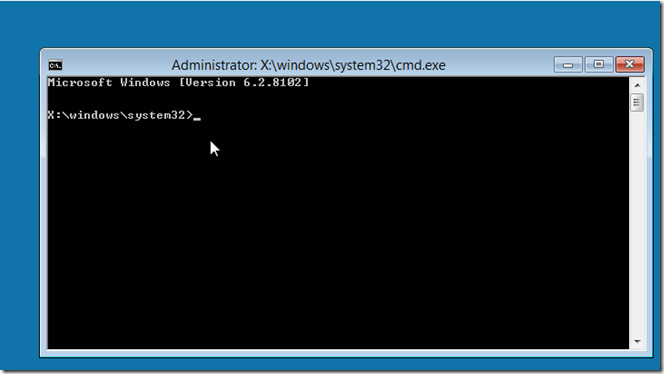
Ja Windowsin käynnistysasetukset -vaihtoehdon avulla voit muuttaa Windowsin käynnistyskäyttäytymistä,mukaan lukien kuljettajan allekirjoitusten valvonta. Sen avulla voit käynnistää järjestelmän uudelleen, jotta voidaan muuttaa erilaisia Windowsin käynnistysasetuksia, mukaan lukien Poista varhaisen käynnistyksen haittaohjelmien torjunta käytöstä, Poista automaattinen uudelleenkäynnistys käytöstä järjestelmävirheessä, Ota käyttöön käynnistysloki, turvatila, virheenkorjaus ja alhaisen resoluution tila.
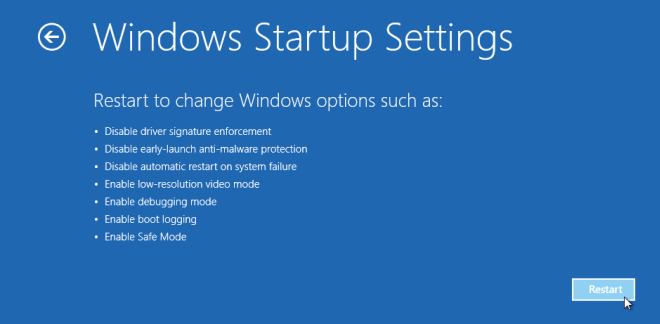
Vaikka Windows 8: n Startup-valikko näyttää yksinkertaistetulta versiolta vanhasta hyvästä Startup-valikosta, johon olemme tottuneet, meillä oli joitain ongelmia palauttaessamme järjestelmää Startup-valikosta. Windowsin käynnistysasetukset ja Automaattinen korjaus asetukset eivät tarjoa yksityiskohtaisia tietoja laitteistoon ja Windowsin käynnistykseen liittyvien ongelmien ratkaisemiseksi. Windows 8: n Käynnistysvalikko sisältää kuitenkin laajan valikoiman järjestelmätyökaluja, kuten Palauta tietokoneesi, Päivitä tietokone, Järjestelmäkuvan palautus jne. auttaa käyttäjiä hakemaan pikakorjauksia rutiinisiin tietokoneongelmiin.












Kommentit